Amazonに返品するときの手順(プリンターあり)
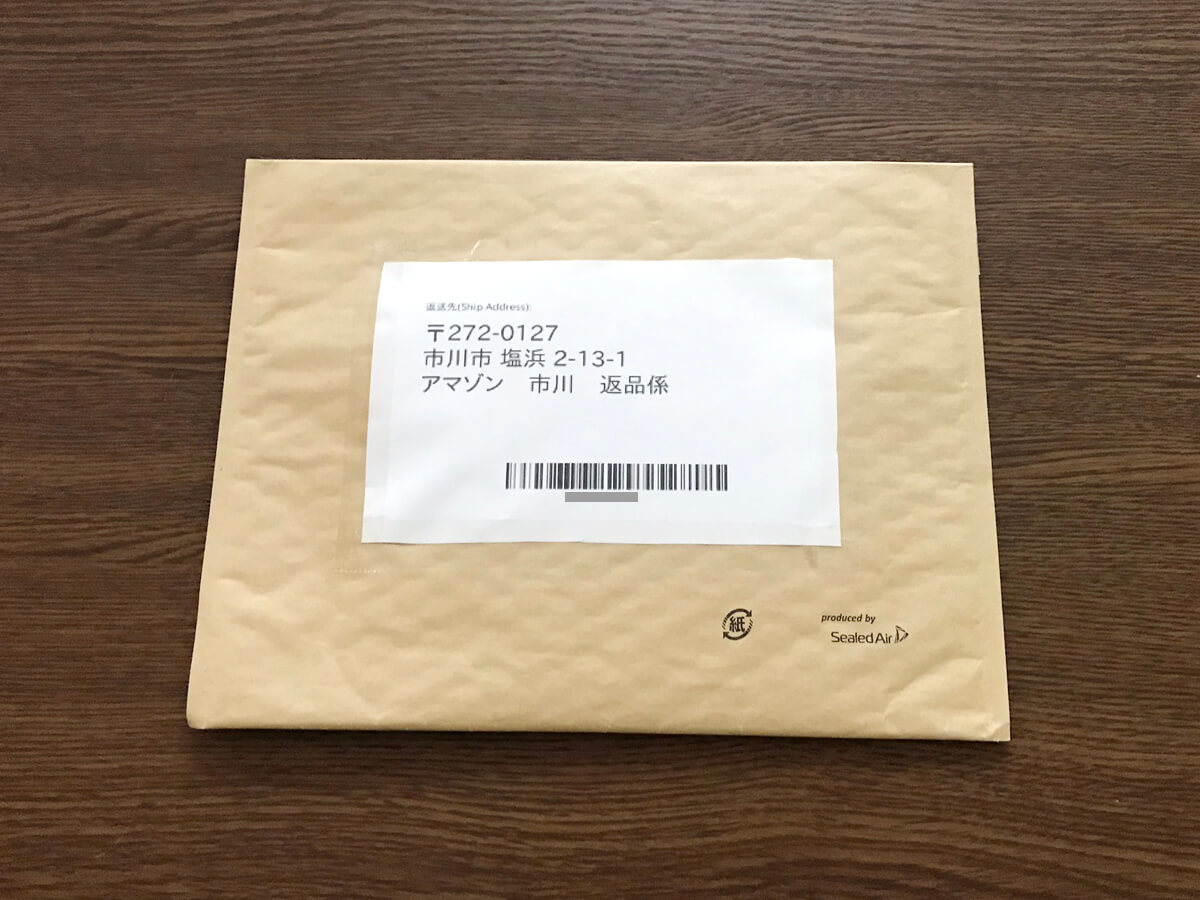
Amazonで購入した商品に不備があったので返品しました。そのときの返品手順を書き留めておきます。
最近(2024年11月7日)郵便局に持ち込んで返品したのですが、手順が少し変わっていました。次の記事も参考にしてみてください。
返品手続き(返品用ラベルの印刷)
注文履歴から返品手続きをします。
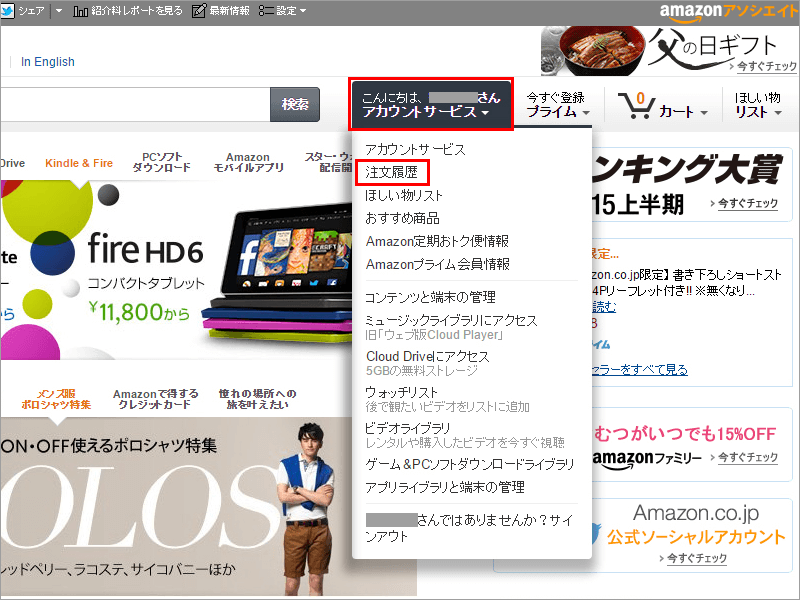
メニューの「注文履歴」をクリック。
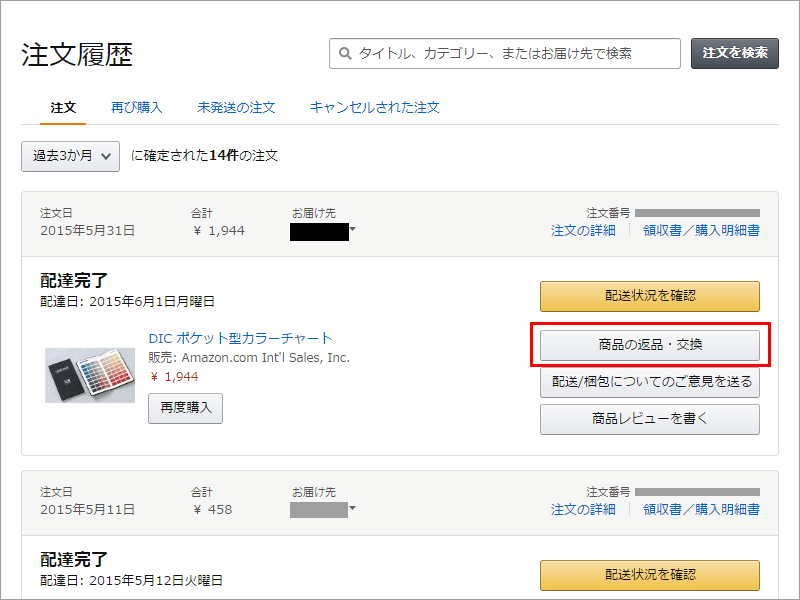
「商品の返品・交換」をクリック。
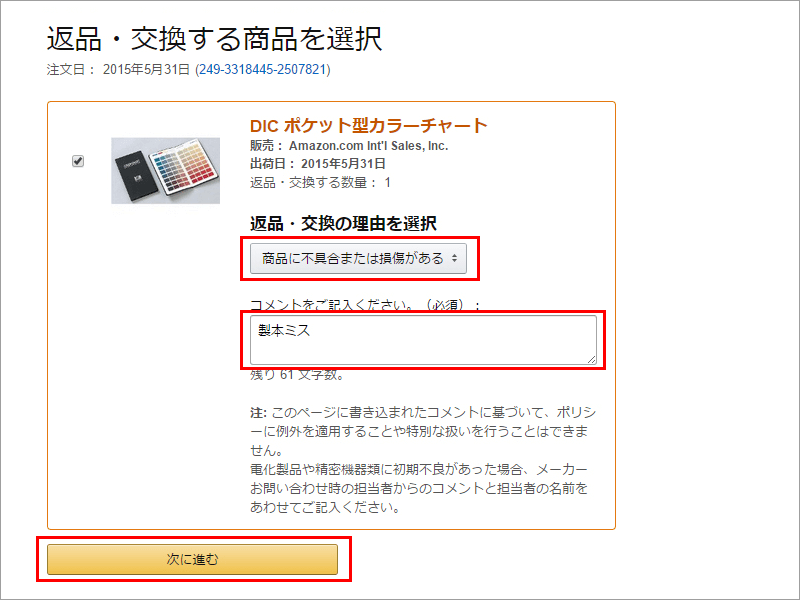
「返品・交換の理由を選択」して、コメント欄に「理由」を記入。
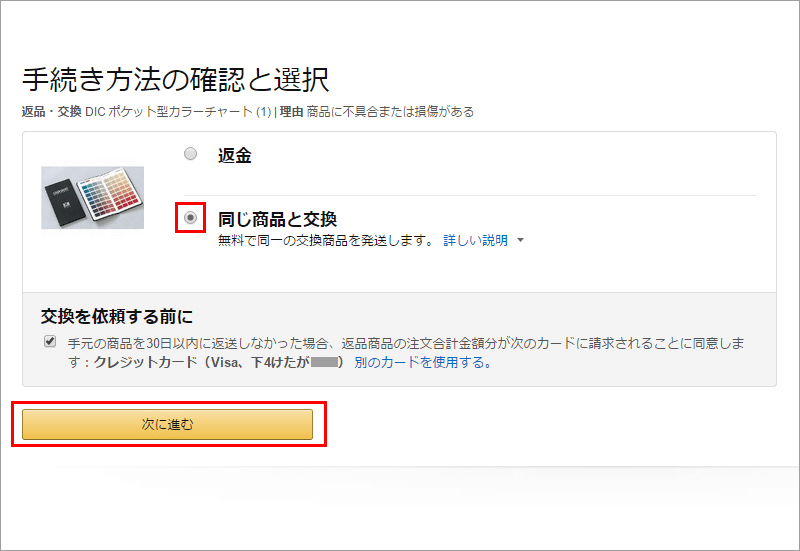
「返金」もしくは、「同じ商品と交換」を選択。
僕は同じ商品と交換を選択しました。
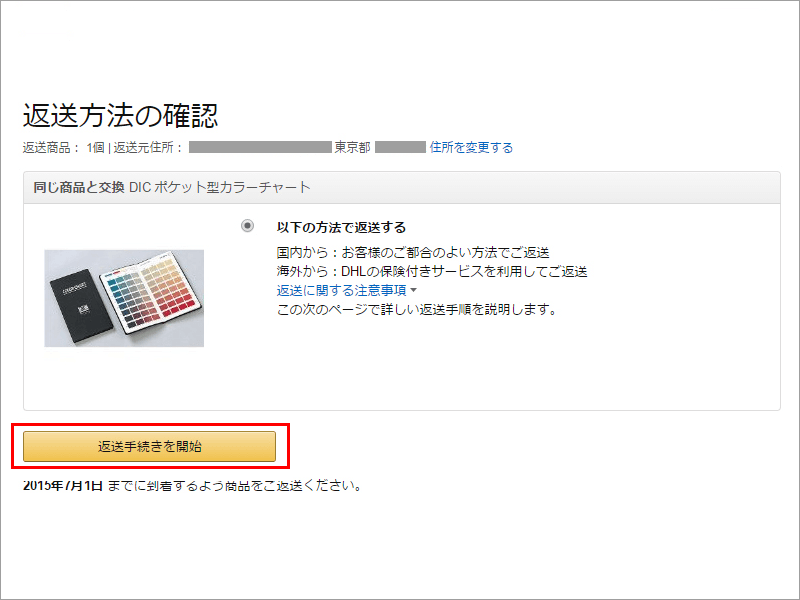
「返送手続きを開始」をクリック。
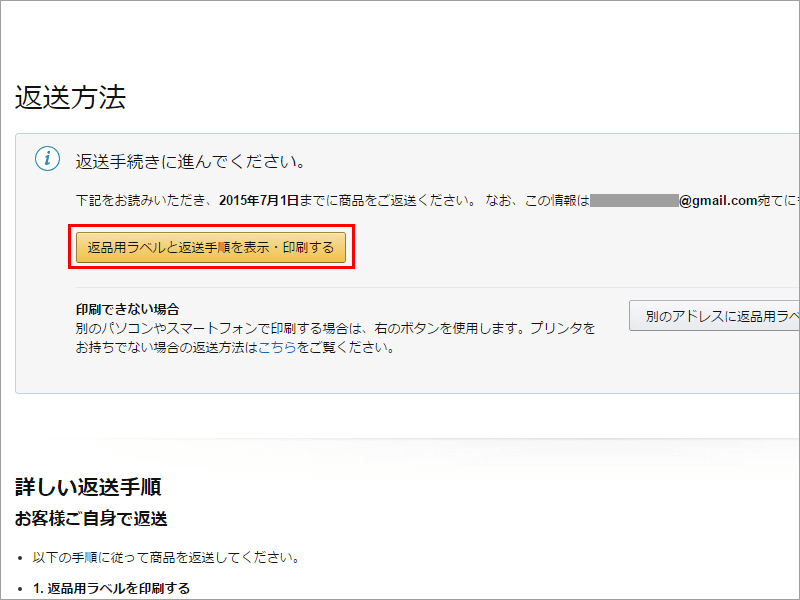
「返品用ラベルと返送手順を表示・印刷する」をクリック。
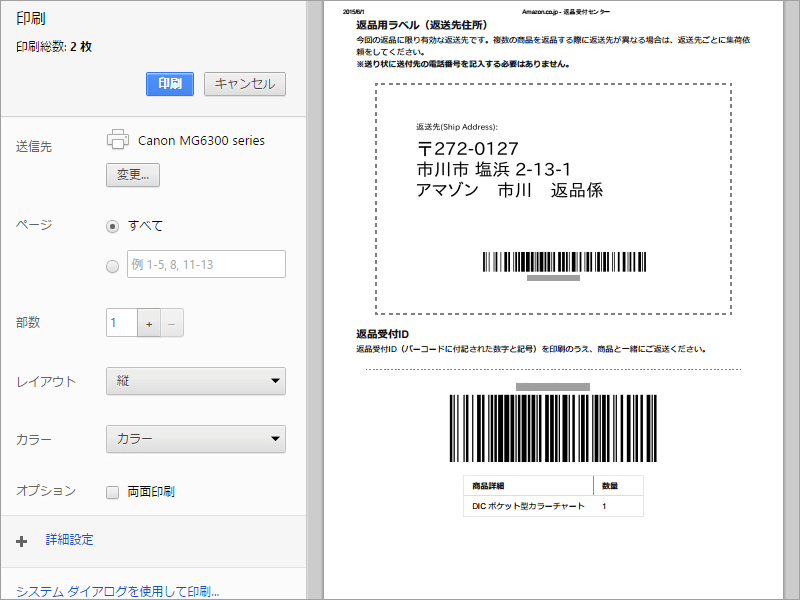
返品用ラベルを印刷します。
荷造り
届いたときのダンボールや封筒を使って梱包します。
破棄してしまった場合は、ダンボールなどを自分で用意して梱包すれば大丈夫です。
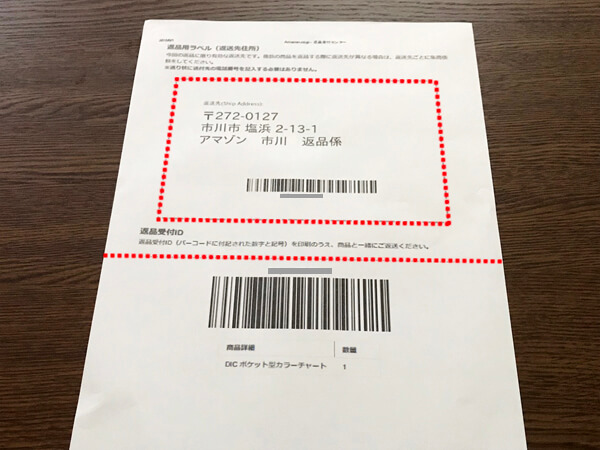
印刷した返品用ラベルを点線に沿って切り分けます。
上:返送先住所
下:返品受付ID
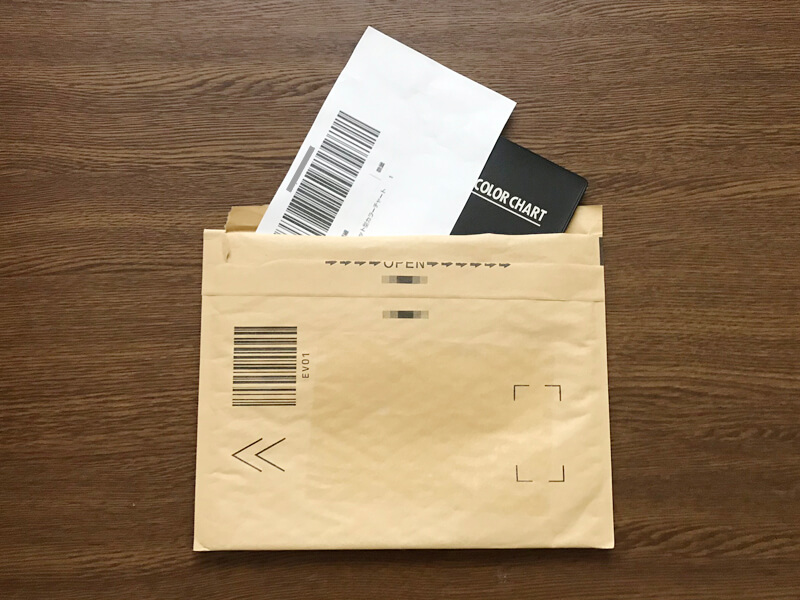
返品受付IDと不備のあった商品を同梱します。
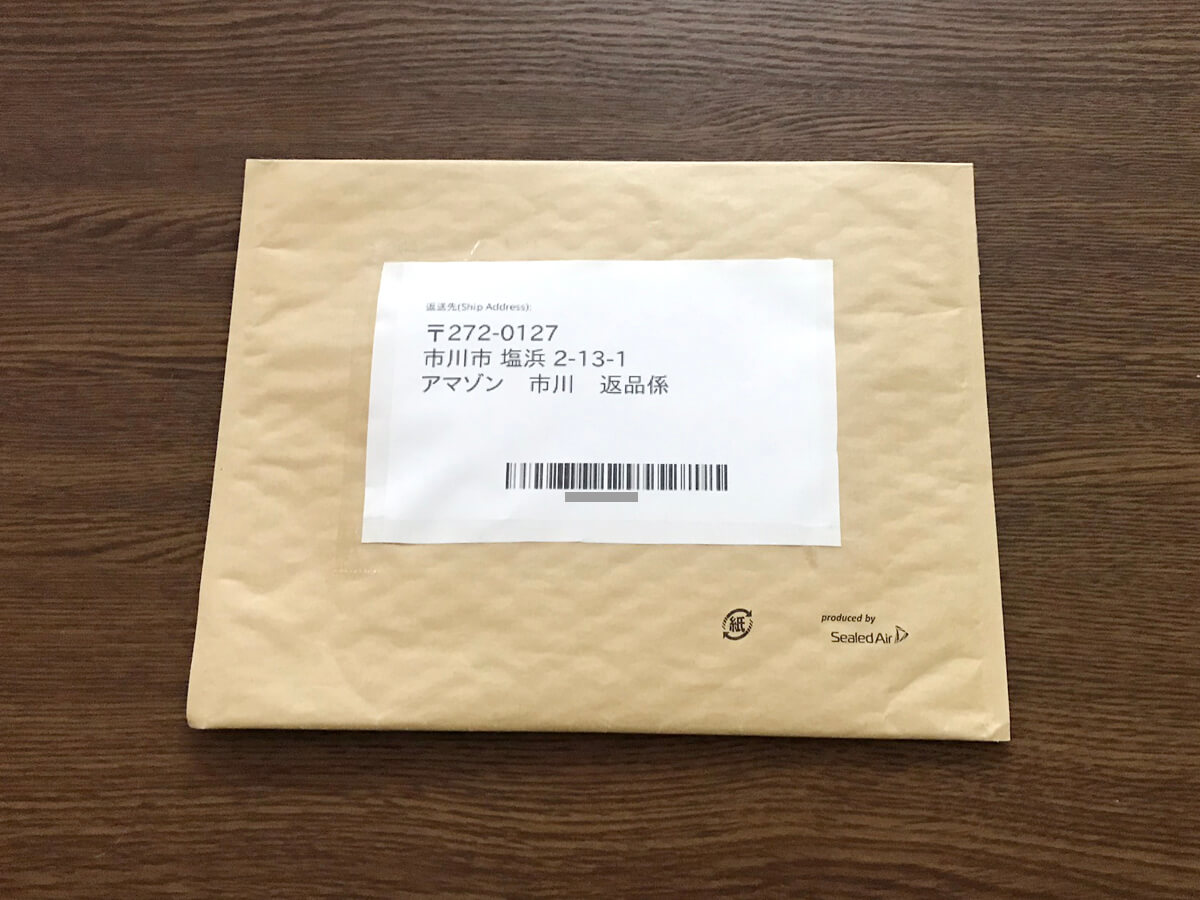
荷物に宛先住所を貼り付けます。
集荷依頼
利用できる配送業者は、日本郵便、ヤマト運輸、佐川急便です。
僕は日本郵便の着払いを利用しました。
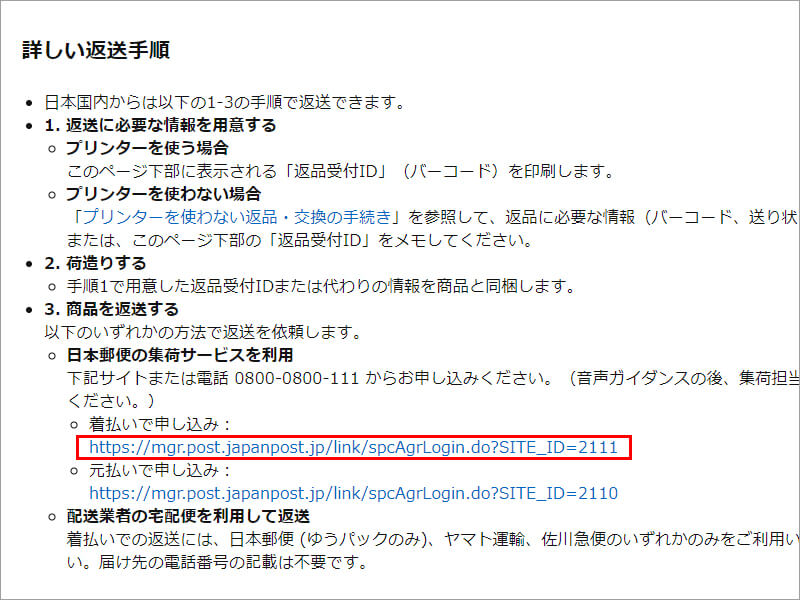
https://mgr.post.japanpost.jp/link/spcAgrLogin.do?SITE_ID=2111
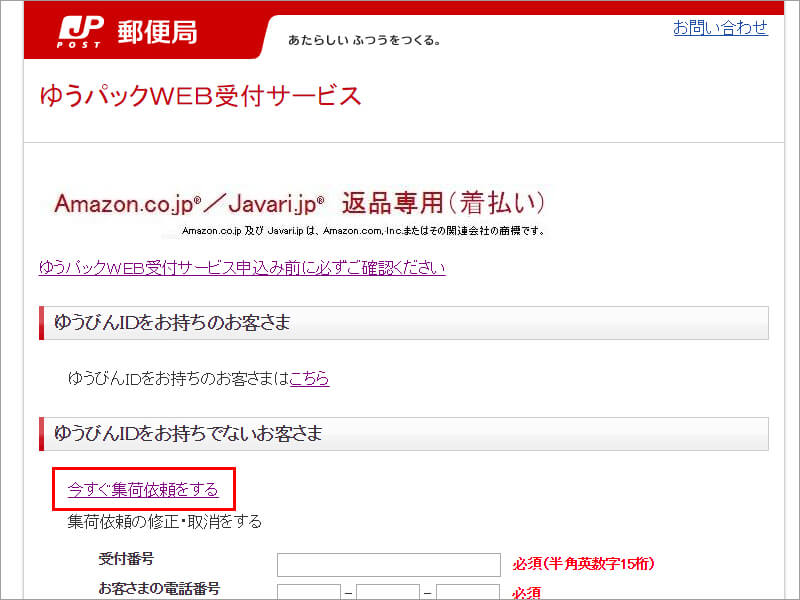
「今すぐ集荷依頼する」をクリック。
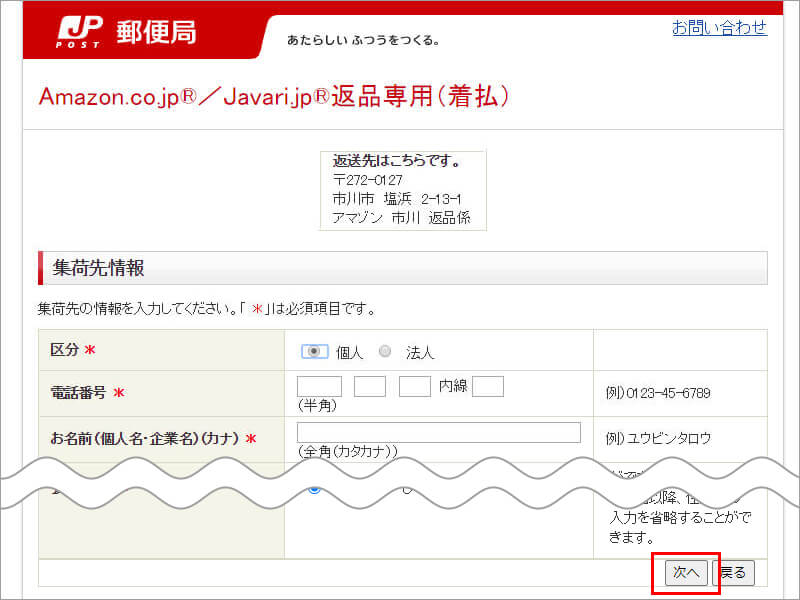
名前や住所、集荷希望日などを入力して、「次へ」をクリック。
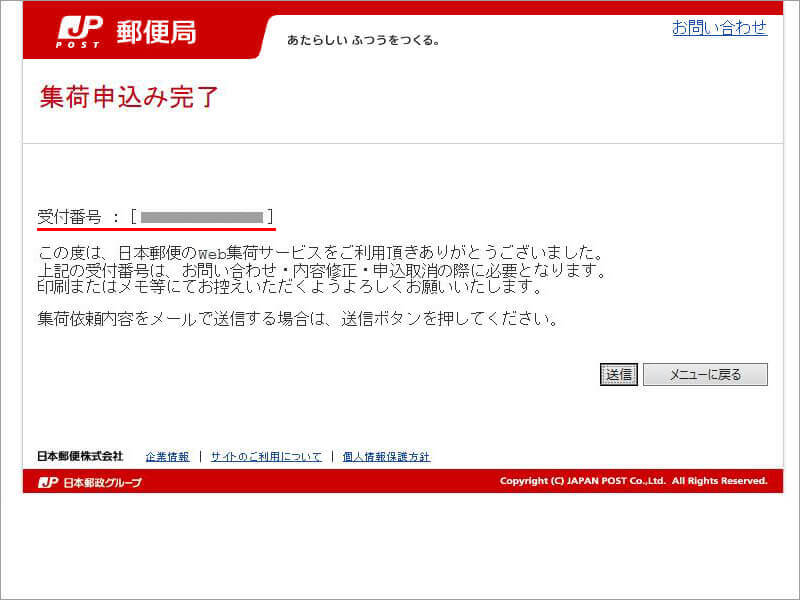
念のため、「受付番号」をメモしておきます。
あとは、集荷に来た配達員に荷物を渡すだけです。
交換品が届くまでの日数
交換品が発送されるタイミングは、荷物がAmazonに到着してからではありません。
返品手続きをしたあと直ぐに発送してくれます。
今回は、返品手続きをした翌日に受け取ることができました。
荷物がAmazonに届いたかどうかは、注文履歴から確認できます。
